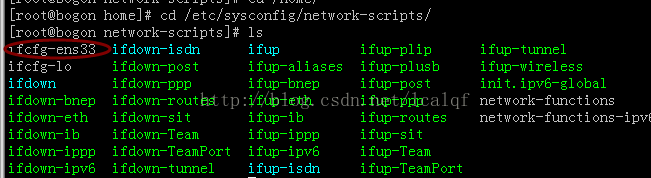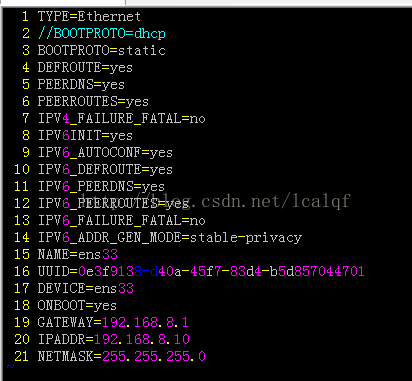設定虛擬機器linux和主機IP在同一網段
首先ifconfig 看下自己的網絡卡
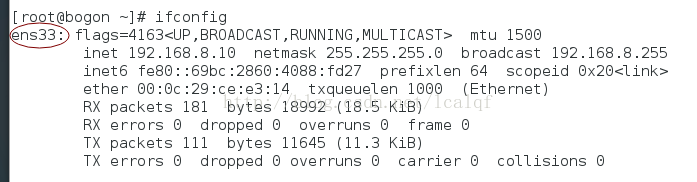
編輯配置檔案
vim ifcg-ens33
新增 BOOTPROTO,為dhcp是自動獲得ip,為static時是手動配置IP
然後再新增IPADDR ,IP地址,這個地址設定為和你主機一個網段的地址
GATEWAY 閘道器
NETMASK 子網掩碼
ONBOOT 是否自啟動
設定後 重啟網絡卡
service netwokr restart
然後 虛擬機器設定-》網路介面卡-》橋接,就可以了。
如果發現ifconfig 後網絡卡不顯示
啟動網絡卡命令
ifconfig ens33 up
新增新網絡卡
虛擬機器設定-》網路介面卡-》新增-》網路介面卡
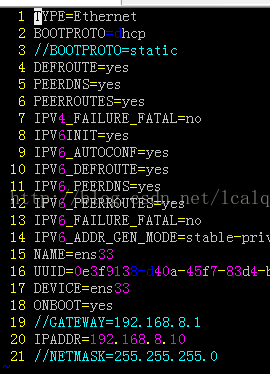
相關推薦
設定虛擬機器linux和主機IP在同一網段
首先ifconfig 看下自己的網絡卡 編輯配置檔案 vim ifcg-ens33 新增 BOOTPROTO,為dhcp是自動獲得ip,為static時是手動配置IP 然後再新增IPADDR ,IP地址,這個地址設定為和你主機一個網段的地址 GATEWAY 閘道
實現虛擬機器linux和主機windows之間的檔案互傳
1.下載quick Easy FTP Server 安裝後 配置伺服器IP 伺服器埠 如圖所示: 設定使用者名稱和使用者密碼 以及伺服器資料夾。 配置完成後 點選左上角 綠色按鈕 當現實紅色按鈕時 說明FTP伺服器已搭建完畢 2.在Linux 系統下 點選如圖所示 c
VM設定虛擬機器網段與主機在同一網段
1、首先使用ifconfig -a檢視虛擬機器系統的網段,如下圖所示: 2、找到虛擬機器->設定選單,如下圖所示: 3、開啟設定對話方塊,選擇網路介面卡,如下圖所示: 4、將NAT模式修改為橋接模式,如下圖所示: 5、設定好之後,在進入虛擬機器系統檢視IP就與
設定虛擬機器centos通過主機無線上網
目的:實現centos虛擬機器通過主機的無線上網 我的桌上型電腦win7使用的是無線上網,想要在虛擬機器centos中上網,為了上網我開始想在centos中安裝無線網絡卡驅 1. 我的主機是使用DHCP獲取IP地址的,如圖所示:
java 當本地連線和無線網連結同時存在時,獲取目標IP同一網段的本地連結IP地址
import java.net.Inet4Address; import java.net.InetAddress; import java.net.InterfaceAddress; import java.net.NetworkInterface; import java
VirtualBox虛擬機器Linux CentOS 7連外網小記
前言 很久不用linux突然回顧一下一臉懵逼,好多東西都忘了,所以本篇blog簡單記錄一下在VirtualBox虛擬機器中,Linux CentOS 7如何設定才能連外網。之前寫過一篇blog記錄這樣的問題:VirtualBox雙網絡卡實現虛擬機器Linux
大學校園內使用橋接方式上網的虛擬機器Linux無法ping通外網的原因
使用橋接方式,意味著虛擬機器Linux有自己獨立的IP地址,這個IP地址與宿主機處於同一網段,但是並不互相依賴。 如果在校園網裡,有Drcom之類的網路管理軟體,那麼,宿主
配置虛擬機器與真機在同一個網段下
為了方便物理機訪問虛擬機器,需要分別將虛擬機器網絡卡和物理機連線內網的網絡卡配置在同一個閘道器下。最後通過ping操作,檢視是否配置成功。 配置過程非常簡單,但是筆者在配置中遇到一點小問題,一有步驟沒有做好,磨蹭了半天。這裡做個了結。 真機作業系統:windows (
VirtualBox 設定虛擬機器網路 以及內建的linux系統 網路靜態ip的配置 包含有線和無線兩種方式
我們討論一下如何在Linux中設定網路連線,配置網路連線最基本的涉及到IP地址、掩碼、閘道器和DNS設定,一般情況下系統設定好以上資訊後就可以接入網路了,這裡介紹了Linux在文字模式下通過修改配置檔案來配置基本網路連線,涉及到更多的網路配置方法請參閱相關的書籍,本文只供Linu
Fedora14 使用虛擬機器橋接上網 靜態配置固定IP 和宿主機IP在同一網段的方法 及 若干問題解決(NFS掛載第一步)
要進行NFS掛載,第一步是使虛擬機器橋接上網,橋接上網下面的小框 不用勾選。下面要將其IP地址和宿主機IP配置在同一網段,破費周折終於成功。 記錄下步驟: 一,我最初是參照http://hi.baidu.com/%D1%E3%C9%F9%C1%F4/blog/item/b0
將虛擬機器IP與主機IP設定在同一網段的方法
一、檢視主機的網絡卡名稱、IP地址、子網掩碼 二、設定VMware Workstation軟體 開啟虛擬網路編輯器 彈出對話方塊,選擇“更改設定”按鈕。 進入虛擬網路編輯器 單選項選擇:橋接模式(將虛擬機器直接連線到外部網路)(B) 並將“已橋接至(G):”文字框中的網路介面卡,設定成即
虛擬機器Linux CentOS 橋接模式和NAT模式配置靜態IP的完美方案
配置靜態IP實際上就是設定虛擬機器的網路配置和linux的3個配置檔案橋接模式1、首先設定這臺linux的網路介面卡為橋接模式:網路介面卡2、檢視主機網路配置Ctrl + R 開啟執行,輸入cmd回車,然後輸入ipconfig回車:IP資訊記住IPv4地址和預設閘道器3、虛擬
VMware虛擬機器與主機設定在同一網段
在很多時候,我們需要讓虛擬機器和開發板之間通訊,這時候需要將虛擬機器與開發板設定在同一網段(這裡預設主機與開發板在同一網段),本文將介紹在VMware中的設定方法。 一、在VMware中將網路連線方式設定為橋接 1、開啟VM選單欄->Set
VMWare下Linux虛擬機器與Window主機的網路設定與通訊
首先安裝好vmware以及linux系統,這就不多說了,安裝好後,開始進行相關網路的設定工作。 1。 開啟虛擬機器,edit-->virtual network editor 進行相關設定工作。如下圖: 2。 進行第二步的操作。設定好NAT網路配置項。 3
linux虛擬機器和物理機在同一網段
先設定橋接模式: 這是圖形化介面的設定靜態ip辦法: 再設定靜態ip: 測試: 能上外網,ip也保證了同一個段的 下面是命令列的辦法: vi /etc/sysconfi
虛擬機器Ubuntu和Windows共享檔案設定(二)
一、點選虛擬機器->設定,出現介面如圖所示: 二、點選選項->共享資料夾->總是啟用,出現介面如圖所示: 三、在Windows自己喜歡的一個路徑下建一個share資料夾,我的如圖所以: 四、設定共享目錄並點選確定 五、/mnt
虛擬機器linux系統能夠上網但是不能ping主機
分享一下我老師大神的人工智慧教程!零基礎,通俗易懂!http://blog.csdn.net/jiangjunshow 也歡迎大家轉載本篇文章。分享知識,造福人民,實現我們中華民族偉大復興!
Hyper-V Centos7 網路設定 虛擬機器固定IP
Hyper-V Centos7 網路設定 虛擬機器固定IP 在網上看到很多篇文章,自己也去試驗過,結果實現的效果都不是很理想,並不是自己所需要的,下面是我自己研究,最後成功的經驗,希望能夠幫到大家。少走一些彎路。 需求 1.無論物理機的網路環境怎麼變化,都需要保持虛擬機器的IP地址不變,保證我本機使用x
【Linux】主機可以ping通Ubuntu虛擬機器,但Ubuntu虛擬機器ping不通主機的解決方案
使用的Windows10的主機,Ubuntu16.04的虛擬機器 使用橋接模式,可以從主機ping通虛擬機器,但是反過來的時候不可以ping通,所以猜測是防火牆的問題,但是關閉防火牆這個辦法,有點因噎廢食。 在網上查資料發現是Windows10的防火牆沒有開啟ICMPv4-In這個規則。所以
【Linux】橋接模式下,主機可以ping通Ubuntu虛擬機器但Ubuntu虛擬機器ping不通主機解決方案
使用的Windows10的主機,Ubuntu16.04的虛擬機器 使用橋接模式,可以從主機ping通虛擬機器,但是反過來的時候不可以ping通,所以猜測是防火牆的問題,但是關閉防火牆這個辦法,有點因噎廢食。 在網上查資料發現是Windows10的防火牆沒有開啟ICMPv4-In這個規則。所以